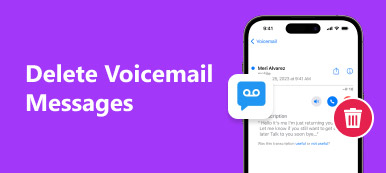Het verwijderen van sms-berichten van de iPhone lijkt misschien een vrij eenvoudige taak, maar het is echt belangrijk.
Als u bijvoorbeeld niet wilt dat anderen uw berichten lezen, kunt u ze het beste van uw iOS-apparaat verwijderen. Het is bekend dat je tekstberichten niet volledig van je iPhone kunt verwijderen en dat ze direct in Spotlight Search konden worden bekeken.

Gelukkig heeft Apple het beheer van verwijderde gegevens op iOS-apparaten verbeterd; veel gebruikers klaagden echter dat ze het nog steeds niet begrijpen hoe berichten op iPhone te verwijderen permanent.
In feite zijn verwijderde sms, mms en iMessages nog steeds te vinden in uw iCloud- of iTunes-back-up. Dat kunnen ook verwarde iPhone-gebruikers zijn. In dit bericht delen we de kennis die je moet weten over het permanent en volledig verwijderen van berichten van je iPhone.
- Deel 1: berichten op de iPhone verwijderen
- Deel 2: verwijder SMS-berichten van de iPhone-back-up
- Deel 3: iPhone-sms permanent verwijderen
Deel 1. Hoe berichten op iPhone te verwijderen
Allereerst zijn er drie soorten berichten op iPhone, tekstberichten, iMessages en chats in messaging-applicaties van derden. In deze gids richten we ons uitsluitend op de iOS-berichtenapp. De chats met een groene achtergrond in de Berichten-app zijn sms, terwijl de gesprekken op een blauwe achtergrond iMessages zijn. (Controleren verschil tussen SMS-berichten en iMessages.)
Over het algemeen kunt u zowel sms als iMessage op dezelfde manier verwijderen.
Verwijder een individueel bericht
Stap 1: Open de app Bericht op uw startscherm en ga naar het gesprek met het bericht dat u wilt verwijderen.
Stap 2: Blijf op het bericht tikken totdat het menu verschijnt.
Stap 3: Selecteer Meer, controleer het bericht en raak de prullenbakknop onder aan het scherm aan.
Stap 4: Tik op Bericht verwijderen om dit te bevestigen wanneer daarom wordt gevraagd.

Verwijder alle berichten in een gesprek
Stap 1: Open het gesprek dat u wilt opschonen, tik en houd een bericht vast om het menu weer te geven.
Stap 2: Tik op Meer om naar het bewerkingsscherm te gaan, ga naar de bovenkant van het scherm en druk op Alles verwijderen.
Stap 3: Tik ten slotte op Conversatie verwijderen om dit te bevestigen en alle berichten in het gesprek op de iPhone te verwijderen.

Op deze manier blijft er een leeg gesprek open zonder berichten in uw Berichten-app.
Gehele chat verwijderen
Stap 1: Als je het hele gesprek wilt verwijderen, ga je naar je Berichten-app en vind je het gesprek.
Stap 2: Veeg naar links tijdens het gesprek en tik vervolgens op de rode knop Verwijderen.

Hiermee worden zowel alle berichten als de chat op hetzelfde moment verwijderd.
Spijt van het verwijderen van sms-berichten? Net verwijderde sms-berichten op de iPhone herstellen.
Deel 2. Verwijder SMS-berichten van de iPhone-back-up
Als je denkt dat je privéberichten veilig zijn nadat je sms-berichten op de iPhone hebt verwijderd, heb je het mis omdat ze zich nog in je back-ups bevinden.
Hoe iPhone-berichten van iCloud-back-up te verwijderen
Stap 1: Voer op uw iPhone de app Instellingen uit en tik op uw Apple ID.
Stap 2: Ga naar Algemeen -> Opslag en iCloud-gebruik en tik op Opslag beheren onder het gedeelte iCloud.
Stap 3: Selecteer uw iPhone onder het gebied Back-ups en druk op Delete Backup onderaan het scherm.
Stap 4: Tik eenmaal op Uitschakelen en verwijderen, uw berichten en andere gegevens (Controleer welke gegevens iCloud een back-up maakt.) wordt verwijderd uit uw iCloud-account.

Hoe iPhone-berichten van iTunes-back-up te verwijderen
Stap 1: Open de nieuwste versie van iTunes op uw computer en ga naar iTunes -> Voorkeuren -> Apparaten.
Stap 2: Selecteer de back-up die u in de lijst wilt verwijderen en klik op de knop Back-up verwijderen.
Stap 3: Druk vervolgens op Verwijderen in het bevestigingsvenster en klik vervolgens op OK.

Als u de berichten op de iPhone hebt verwijderd, wordt de oude back-up overschreven door eenvoudigweg uw iPhone te synchroniseren met iTunes.
Deel 3. Schrap permanent iPhone SMS
Ook al heb je berichten verwijderd van de iPhone- en iPhone-back-up, er zijn kansen om ze te herstellen. De ultieme oplossing om SMS permanent te verwijderen, is met behulp van een professionele tool, zoals Apeaksoft iPhone Eraser, waarmee berichten op de iPhone worden gewist met andere gegevens en instellingen.
- Bescherm uw persoonlijke gegevens door deze meerdere keren te overschrijven.
- Neem uw iOS-apparaat met één klik naar de fabrieksstatus.
- Biedt verschillende wisniveaus om aan verschillende eisen te voldoen.
- Compatibel met iPhone XS / XR / X / 8 / 7 / SE / 6s / 6 / 5s / 5c / 5, etc.
Blijkbaar is iPhone Eraser de gemakkelijkste manier om SMS op de iPhone permanent te verwijderen.
Hoe iPhone SMS volledig te verwijderen
Stap 1: Verbind je iPhone met iPhone Eraser
Download de nieuwste versie van iPhone Eraser en installeer deze op uw computer. Wanneer u SMS-berichten op de iPhone wilt verwijderen, verbindt u deze met de computer via de Lightning-kabel. Start iPhone Eraser en het zal je apparaat automatisch herkennen.

Stap 2: Selecteer het juiste wisniveau
Druk op de koppeling onder Niveau wissen en je krijgt het dialoogvenster iPhone-wisser te zien met drie opties, Laag, Medium en Hoog. Een laag niveau overschrijft alle gegevens op je iPhone zonder herstel. Gemiddeld niveau wordt gebruikt om alle gegevens, cachegeheugen en junk-bestanden te overschrijven. Als u Hoog niveau selecteert, voert iPhone Eraser de beveiligingsstandaard uit op basis van de USDOD 5220.22-M. U kunt de instructies zorgvuldig lezen en het juiste niveau selecteren op basis van uw behoeften.

Stap 3: Verwijder eenvoudig sms op de iPhone
Als u klaar bent, klikt u op de Start-knop om alle berichten en gesprekken van uw iPhone te wissen. Als het klaar is, krijg je de melding. Sluit vervolgens de toepassing af en koppel uw iPhone los met uw computer.

iPhone Eraser verwijdert alles van uw iOS-apparaat, inclusief privéberichten, foto's, video's, contacten, belgeschiedenis, persoonlijke instellingen en meer. We raden u daarom aan om een back-up te maken met iCloud of iTunes om gegevensverlies te voorkomen.
Conclusie
Soms willen mensen een individueel sms-bericht verwijderen, een gesprek beëindigen of meerdere berichten uit een chat verwijderen. Voor gemiddelde mensen is het onmogelijk om de methoden te onderscheiden om het gewenste resultaat te krijgen. Niettemin hebben we de manieren gedeeld om een bericht, een gesprek of delen van een chat in het bericht hierboven te verwijderen. Het enige dat u hoeft te doen, is onze gidsen te volgen. Als je op zoek bent naar de eenvoudigste manier om SMS te verwijderen of je privéberichten te beschermen, is Apeaksoft iPhone Eraser blijkbaar de beste optie. De wisfunctie met één klik maakt het handiger dan handmatig verwijderen van berichten.